Balance General 8 columnas
https://www.obuma.cl/ayuda/articulo/239Para ingresar al Balance de 8 columnas se procede de la siguiente forma:
Ir a Contabilidad > Reportes > Informe > Balance General 8 columnas
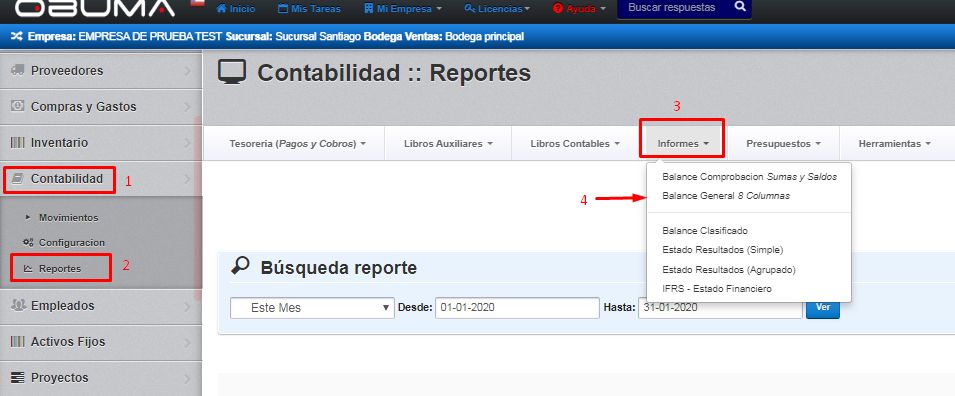
Seleccione el periodo por las opciones presentadas en Búsqueda reporte y luego presionar Ver.
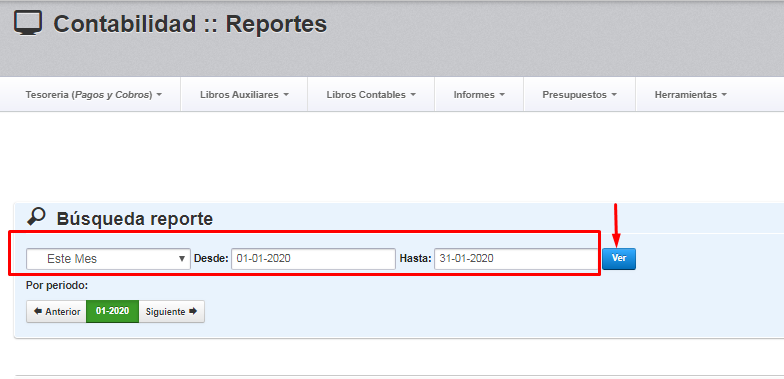
A continuación, se le presentara el Balance General de 8 columnas, el cual es un modelo de balance compuesto por las cuentas contables (a partir del Libro Mayor) seguidas de 8 columnas:
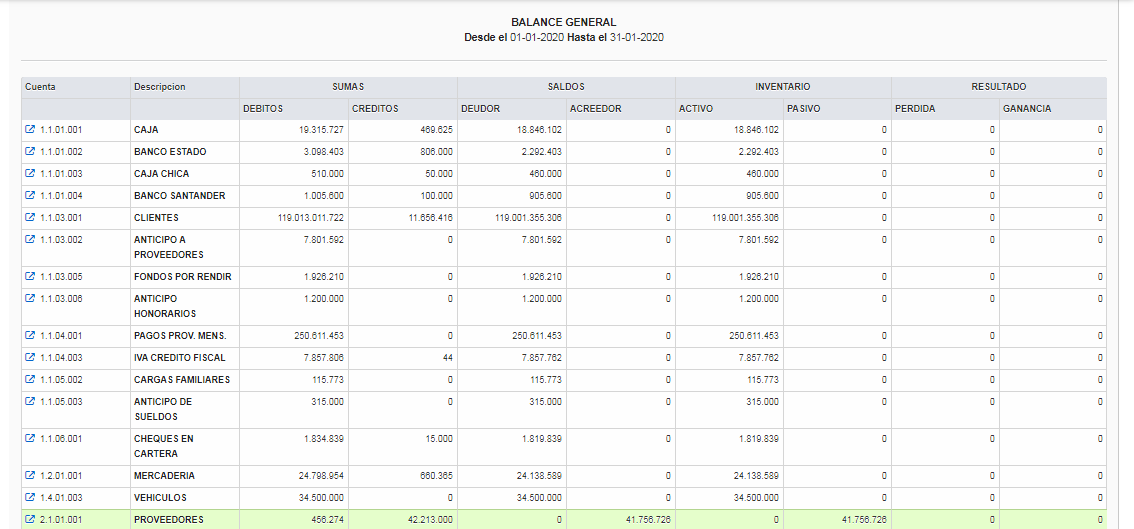
El Balance, está compuesto de la siguiente forma:
- Las cuentas Contables según plan de cuentas creado.
- Descripción de las cuentas contables
- Las sumas del debe para cada cuenta
- Las sumas del haber para cada cuenta
- El saldo deudor (la diferencia entre debe y haber cuando el debe es mayor)
- El saldo acreedor (la diferencia entre el debe y el haber cuando el haber es mayor)
- Una columna en donde se copia el saldo en caso de ser de ser una cuenta de activos
- Una columna en donde se copia el saldo en caso de ser de ser una cuenta de pasivos o de patrimonio neto
- Una columna en donde se copia el saldo en caso de ser de ser una cuenta de resultados positivos
- Una columna en donde se copia el saldo en caso de ser de ser una cuenta de resultados negativos
Debe tener en cuenta al final del Balance los Cuadres de las cuentas del mismo:



Consideraciones resaltantes que contiene el balance de 8 columnas, para su cuadre contable:
Asegurar que las sumas y restas estén correctas tanto horizontal como verticalmente
El Balance parte de sumas y saldos. A este balance se le agregan cuatro columnas más: Activo, Pasivo + Patrimonio Neto, Resultados Positivos y Resultados Negativos, por lo tanto las “sumas totales” siempre deben ser igual en cada tipo de columnas con su contraparte, por ejemplo: las suma de la columna “Debe” tiene que ser igual a la columna “Haber”; la columna “Deudor” debe ser igual a la columna “Acreedor“.
Se copian los saldos de cada cuenta a una de las cuatro columnas nuevas según el tipo de cuenta que sea. Por ejemplo en la cuenta "Caja", copiamos el saldo a la columna "Activo" ya que es una cuenta de este tipo. El resultado del ejercicio siempre debe ser igual con el resultado del inventario, la suma de la columna “Ganancia” menos la suma de la columna “Perdida” debe ser igual a la suma de la columna “Activo” menos la columna “Pasivo”.
Si es una cuenta de activo no puede estar en pasivos o con saldo negativo (salvo algunas excepciones como la depreciación acumulada); la contra parte es que ninguna cuenta de pasivo puede estar en una cuenta de activo, si esto ocurre debes preguntar a tu contador el porque de esta cuenta.
Se debe revisar que estén todas las cuentas, si existen gastos no contabilizados deben asegurarse que estén dentro del balance.
Luego calculamos la diferencia entre los resultados positivos y negativos (cuanto ganó o perdió la empresa). Esta diferencia es llamada "Resultado del Ejercicio" y es el objetivo principal del balance. Si esta diferencia la sumamos (con su signo ya que el resultado podría ser negativo) al Patrimonio Neto, debemos obtener el mismo valor que el activo (por la ecuación de contabilidad, esa suma debe ser igual al activo).
Para realizar el análisis de las cuentas contables, debe presionar el icono que se encuentra al lado de la cuenta contable.
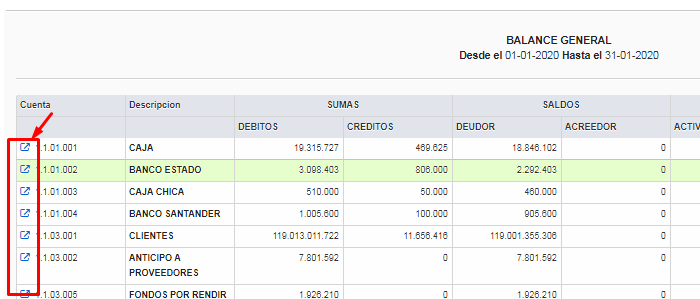
De esta forma podrá obtener un detalle del Libro mayor de la cuenta contable seleccionada:
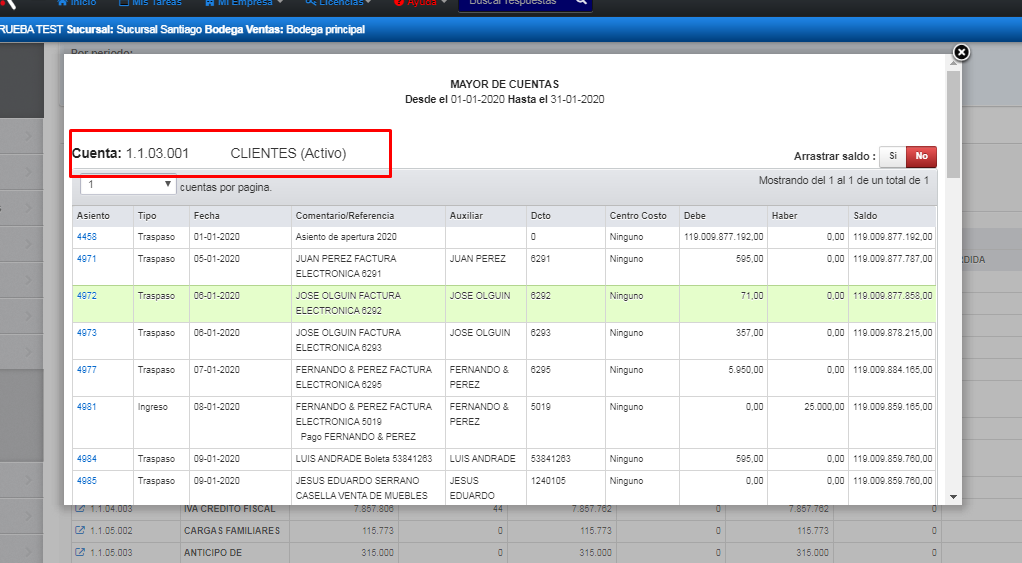
CONSIDERACIONES GENERALES:
- Si se habilita su empresa en OBUMA , debe realizar los vouchers de apertura de cuentas.
- Se recomienda Utilizar la Herramienta de ayuda contable para un mejor análisis en situaciones de descuadres de cuentas. Desde Contabilidad > Reportes > Herramientas
Alli encontrará una ayuda para los diferentes motivos por los cuales no puedan cuadrar su balance y realizar las correcciones pertinentes.
Para Documentos de Ventas:
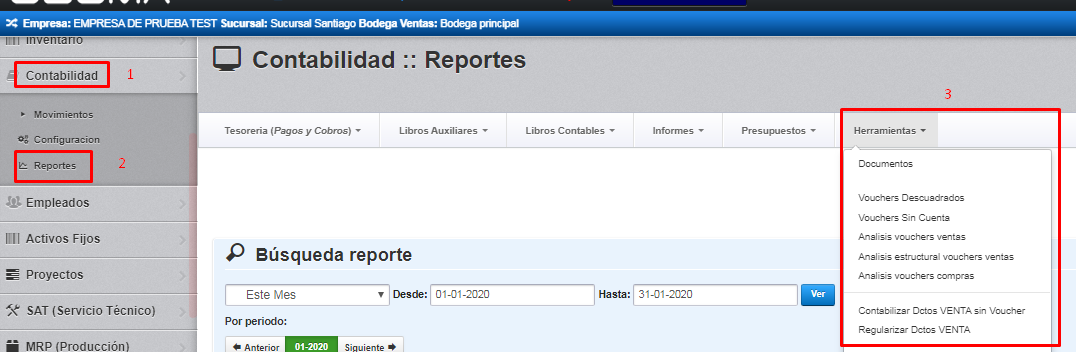
Para documentos de Compras:
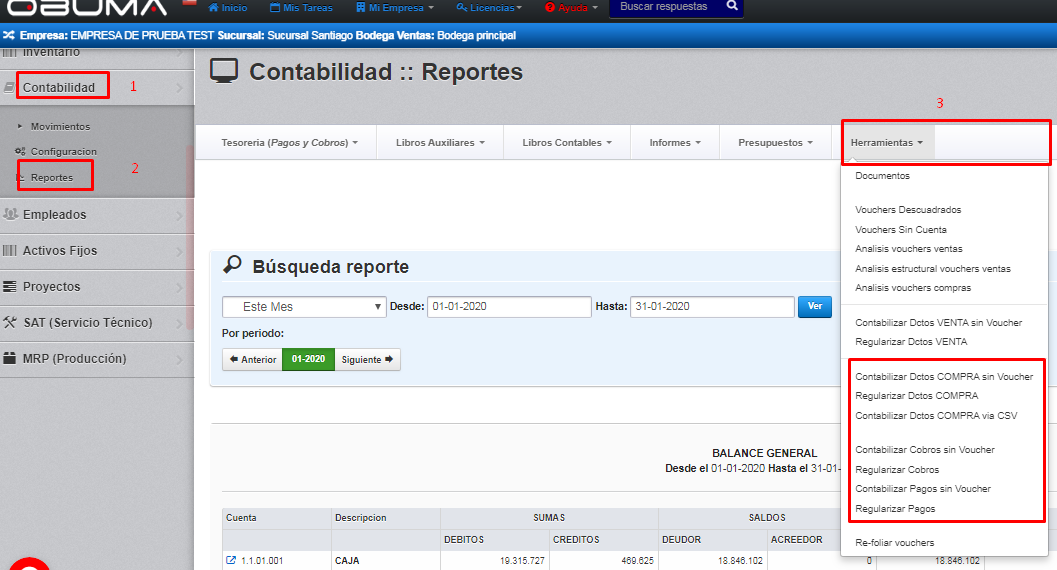
Se puede llevar la información a Excel o PDF.
Desde la misma página en Opciones > Exportar como PDF o Exportar como XLS

 erp
erp